Ноутбук включается и сразу выключается | Ремонт компьютеров, ноутбуков, планшетов, телефонов в Хомутово, Западном, Урике, Грановщине, Иркутске
Если однажды, включив свой ноутбук, вы обнаружите, что он выключился, проработав несколько секунд, вам пригодится эта статья.
Первое, что нужно проверить – заряд аккумуляторной батареи. Возможно, она просто села. Подключите ноутбук к сети и включите его.
Если это не помогло, проверьте исправность блока питания и розетки, а также целостность разъёма, который подключается к ноутбуку. Отлично, если под рукой будет другой, подходящий и заведомо рабочий, блок питания.
Подсоединяя блок питания к ноутбуку, посмотрите, нет ли посторонних предметов в гнезде питания ноутбука, а также, в каком оно состоянии, нет ли вмятин, отломленного штырька, например.
Отключение ноутбука при включении могут вызвать ошибки в работе операционной системы, которые решаются откатом/восстановлением системы или её переустановкой.
Ещё одним фактором, вызывающим такое поведение в работе ноутбука, могут быть вирусы. Они могут повредить как операционную систему, так и работу BIOS (базовую систему ввода-вывода), без которой компьютер просто не загрузится.
О том, как проверить компьютер на вирусы и удалить их при обнаружении, написано тут.
Отключение ноутбука могут вызвать ошибки на жёстком диске. Их можно обнаружить и, по возможности, устранить программой Victoria, также есть программа Crystal Disk Info, которая показывает состояние диска.
Ноутбук может отключаться по причине сильной запылённости системы охлаждения и высохшей термопасты. Это когда система защиты не даёт элементам на материнской плате ноутбука сгореть.
Решение – почистить ноутбук от пыли и обновить термопасту на кристаллах процессора, видеокарты, северного моста (в зависимости от конфигурации оборудования).
Отключение ноутбука может быть вызвано ошибками в работе BIOS.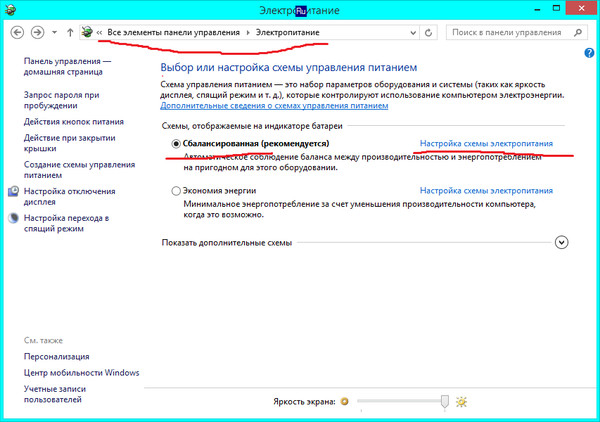 Чтобы их устранить, нужно сбросить настройки BIOS до заводских. А если это не поможет – перепрошить BIOS.
Чтобы их устранить, нужно сбросить настройки BIOS до заводских. А если это не поможет – перепрошить BIOS.
Также, когда ноутбук включается и сразу выключается, может быть вызвано замыканием в цепи питания ноутбука.
Здесь без специалиста не обойтись. Как и тогда, когда отключение вызвано повреждением какого-либо элемента на материнской плате ноутбука.
Немного о стационарных компьютерах:
Бывают случаи, когда компьютер выключается во время игры или при запуске какой-то программы. Здесь нужно обратить внимание на совместимость железа и драйверов с программой/игрой. Возможно, не хватает мощности. Ну а если это не так и вы помните, что раньше без проблем работали с этой программой/играли в эту игру на данном компьютере — возможно, железное составляющее вашего компьютера устарело и не работает с той же мощностью что раньше. Проверьте блок питания, видеокарту на работоспособность. Важно, чтобы блок питания тянул мощности видеокарты.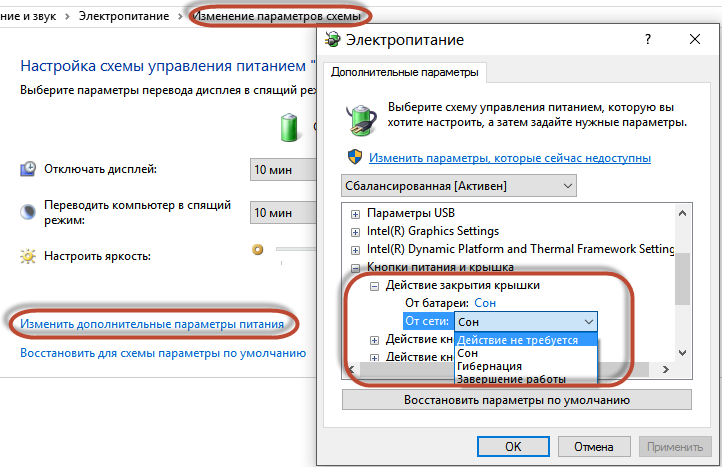 А порой, необходим ремонт или замена самой видеокарты. Почистите контакты планок оперативной памяти и проверьте их на работоспособность программой memtest.
А порой, необходим ремонт или замена самой видеокарты. Почистите контакты планок оперативной памяти и проверьте их на работоспособность программой memtest.
На сегодня у меня всё. Желаю вам работающих компьютеров и великолепных знаний о них.
Ноутбук включается и выключается сразу
Все больше пользователей отдают предпочтение в пользу ноутбуков, а не стационарных компьютеров. Безусловно, здесь срабатывают такие неоспоримые качества, как компактность, мобильность, а также мощность, которой достаточно для выполнения большинства повседневных задач. К сожалению, ноутбук – достаточно уязвимое устройство, и одна из наиболее часто встречаемых неполадок с ним – внезапное отключение сразу после включения.
К сожалению, проблема со внезапным отключением ноутбука сразу после включения является одной из наиболее часто встречающихся. Пугает еще и тот факт, что проблему может вызвать далеко не одна причина. Ниже мы постараемся охватить основные причины внезапного отключения компьютера, начав с наиболее распространенной.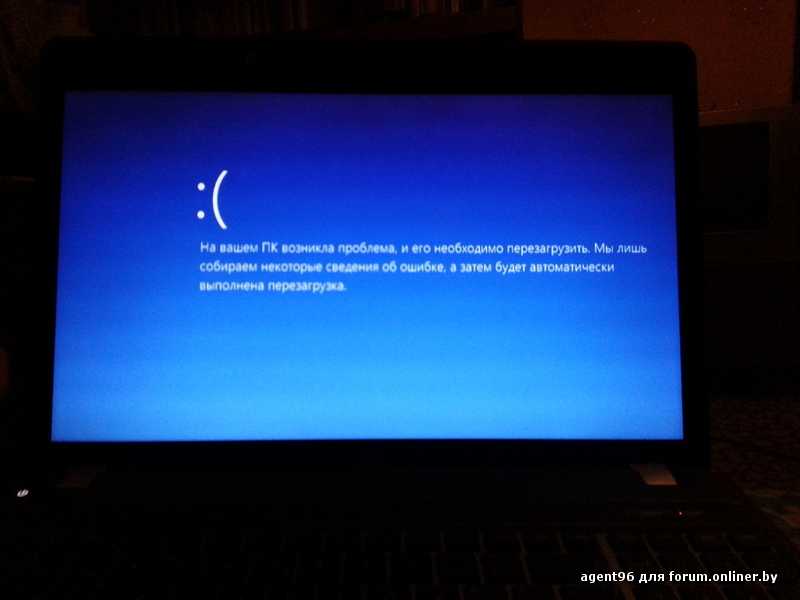
Причина 1: нарушение работы системы охлаждения
Первая наиболее распространенная причина неполадки, которая заключается в нарушении работы системы охлаждения.
Дело в том, что система охлаждения – наиболее уязвимое место ноутбука. Если компьютер длительное время не чистить, то со временем ноутбук, а именно решетка радиатора и лопасти кулера будут забиваться пылью, мешая работе кулера и циркуляции воздуха, который позволяет охлаждать внутреннюю составляющую вашего ноутбука.
В результате того, что циркуляция могла быть нарушена, ноутбук сначала будет ощутимо нагреваться. Если температурные показатели превысили все допустимые нормы, в ноутбуке будет срабатывать реле, которое автоматически отключает его работу во избежание сгорания компонентов. Если же уже на стадии включения ноутбук не сможет раскрутить кулер системы охлаждения, ноутбук может выключаться сразу после его включения.
Проблема решается достаточно банально: необходимо почистить кулер ноутбука. Проблема состоит в том, что для каждой модели ноутбука существует свой способ разборки, и, порой, пробраться к системе охлаждения достаточно трудно, из-за его настоятельно рекомендуется обращаться в сервисный центр или к компьютерному мастеру, который поможет почистить ноутбук, а также заменить устаревшую термопасту (что также настоятельно рекомендуется сделать).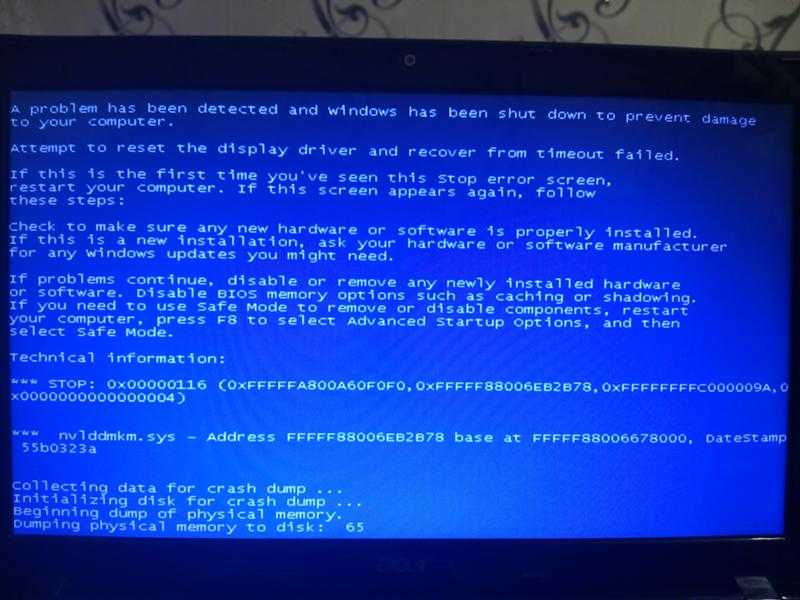
Если вы подозреваете, что в вашем ноутбуке нарушена именно система охлаждения, например, прежде были предпосылки в виде чрезмерного перегрева ноутбука, не стоит откладывать его чистку – если и дальше продолжать включать ноутбук при нарушенной циркуляции воздуха, все и вовсе может закончиться тем, что в ноутбуке сгорят некоторые компоненты, и тогда ремонт устройства выйдет уже значительно дороже.
Причина 2: неправильное подключение компонентов ноутбука
Данную причину, скорее, стоит рассматривать в том случае, если прежде ноутбук подвергался разборке.
В данном случае вам потребуется все ли шлейфы в ноутбуке правильно и обязательно до конца подключены. Внимательно перепроверьте все подключения, если неполадка будет обнаружена, то после ее правильного подключения проблема должна устраниться.
Причина 3: конфликт USB-устройств
Достаточно часто проблема с внезапным отключение ноутбука может появиться из-за подключенных USB-утройств или карт-памяти, которые по каким-либо причинам вступают в конфликт с ноутбуком.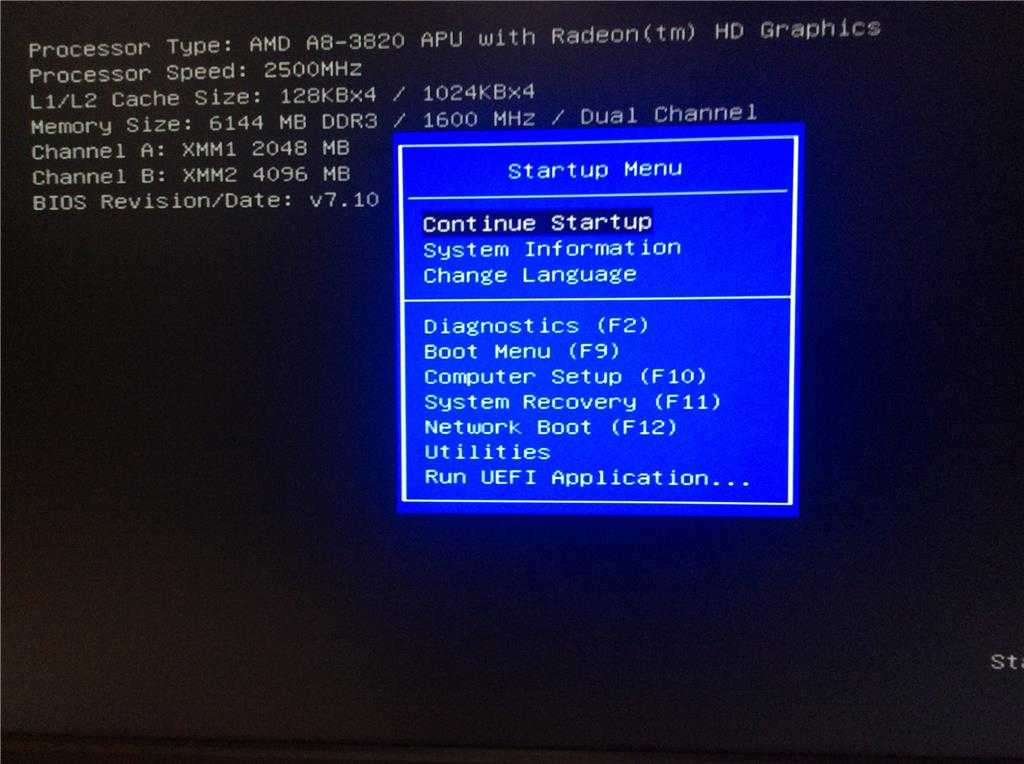
В данном случае вам следует попробовать отключить от ноутбука все USB-устройства, а также убедиться, что картридер пуст. После этого попробуйте выполнить запуск ноутбука.
Причина 4: неработоспособность жесткого диска, оперативной памяти или DVD-привода
Если какое-либо из данных устройств могло прийти в негодность, то компьютер может самопроизвольно отключаться. В данном случае рекомендуем вам попробовать отключить сначала одну планку оперативной памяти и проверить ошибку. Затем подключить первую и отключить вторую и снова выполнить проверку.
Исключив неполадки с оперативной памятью, попробуйте отключить жесткий диск. Если проблема сохранилась, подключаем жесткий, а затем отключаем DVD. Таким образом мы исключаем вероятность выхода из строя одного из данных устройств. Если же проблема была выявлена, вам ничего не остается, как выполнить замену проблемного устройства.
Причина 5: выход из строя северного и южного моста
Как правило, подобная проблема является следствием первой причины.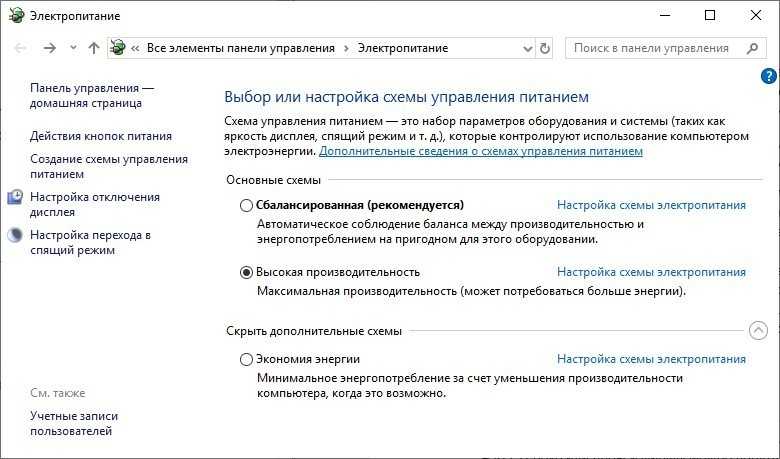 И далее если вы почистите свой ноутбук, проблема с самопроизвольным отключением ноутбука может сохраниться.
И далее если вы почистите свой ноутбук, проблема с самопроизвольным отключением ноутбука может сохраниться.
Северный и южный мосты является микросхемами материнской платы. И если в результате перегрева одна из данным микросхем сгорела, необходимо провести ее обязательную замену.
Причина 6: неисправность аккумулятора
В среднем срок годности аккумуляторной батареи ноутбука 5-6 лет. После этого периода, как правило, ноутбук начинает работать все меньше от аккумулятора, а со временем и вовсе может отказаться работать. Причем проблема зачастую может быть актуальна и по отношению к ноутбукам, работающим от сети.
Проблема решается только одним путем – заменой аккумулятора, и если ваш ноутбук «ветеран труда», данную процедуру необходимо будет выполнить.
Причина 7: неисправный блок питания
Блок питания – важнейшее устройство, необходимое для подачи ноутбуку электроэнергии. Как правило, на большинстве блоков питания имеется индикатор, сообщающий о его нормальной работе. Если есть возможность – попробуйте подключить ноутбук к другому блоку питания, чтобы удостовериться или, наоборот, исключить данную причину неполадки.
Если есть возможность – попробуйте подключить ноутбук к другому блоку питания, чтобы удостовериться или, наоборот, исключить данную причину неполадки.
Причина 8: конфликт настроек BIOS
Если прежде вам доводилось вносить изменения в настройки BIOS, то, скорее всего, именно из-за него и появилась проблема с внезапным отключением. В данном случае вам потребуется выполнить сброс настроек BIOS до заводских.
Причина 9: вирусная активность
Вирусы могут воздействовать на самые разные уголки операционной системы, вызывая различные проблемы в работе ноутбука. Попробуйте выполнить ввод ноутбука в безопасный режим (в самом начале загрузки компьютера нажимайте клавиш F8). Если компьютер включается нормально и продолжает работать, выполните сканирование системы с помощью бесплатной утилиты Dr.Web CureIt. Обнаружив вирусные угрозы, устраните их, а затем перезагрузите компьютер в обычном режиме.
Кроме этого, если вы подозреваете, что причиной подобной проблемы стала именно вирусная активность, можно попробовать использовать функцию восстановления, откатив работу компьютера к тому моменту, когда проблем с его функционирование не наблюдалось.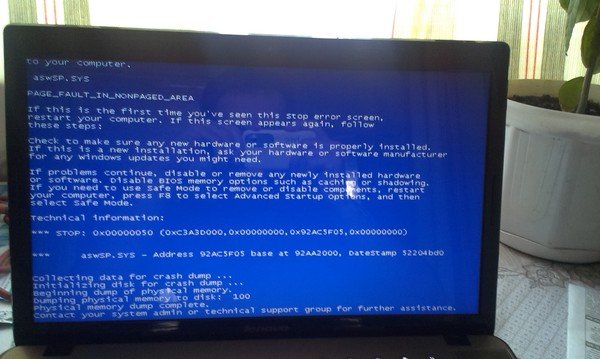
В данном случае вам точно также потребуется ввести компьютер в безопасный режим, а затем пройти в меню «Панель управления» – «Восстановление» – «Запуск восстановления системы».
Причина 10: короткое замыкание
Данная причина касается пользователей ноутбуков, чьи помещения не могут похвастаться стабильной электрической сетью.
Скачки и перебои могли подпалить или полностью спалить некоторые компоненты ноутбука, в связи с чем потребуется диагностика, по отношению к конкретно какому компоненту проблема наблюдается.
Надеемся, данные рекомендации вам пригодились. Если у вас остались вопросы или имеются собственные наблюдения, что могло стать причиной рассмотренной нами проблемы, поделитесь ими в комментариях.
windows 7 — Ноутбук выключается сразу после включения
У меня старенький ноутбук HP Pavilion dv6. Экран разбит, поэтому я использую его для общих мультимедийных и серверных задач. Он работает под управлением Windows 7.
Машина никогда не доставляла мне проблем. Когда я включил его сегодня утром, он завис на заставке «Запуск Windows» (анимация застыла и активности не было), что было странно. Я удерживал кнопку питания, чтобы выключить его, и когда я попытался включить его снова, он остается включенным примерно на 3 секунды, а затем отключается. В течение этого времени единственное, что действительно происходит, — это запуск вентилятора и включение DVD-привода.
Когда я включил его сегодня утром, он завис на заставке «Запуск Windows» (анимация застыла и активности не было), что было странно. Я удерживал кнопку питания, чтобы выключить его, и когда я попытался включить его снова, он остается включенным примерно на 3 секунды, а затем отключается. В течение этого времени единственное, что действительно происходит, — это запуск вентилятора и включение DVD-привода.
Работает от сети переменного тока. Батарея не в лучшем состоянии, но и не в плохом состоянии. Я переустановил и батарею, и жесткий диск (недавно я использовал эту машину для восстановления данных на некоторых старых дисках и подумал, что, возможно, разъем был неправильно установлен или в нем был какой-то мусор). Когда я это сделал, машина снова включилась, миновала заставку Windows (я выбрала обычную загрузку), а затем зависла на черном экране. При перезагрузке он снова делал 3-секундную вещь. Я думаю, что этот частичный «успех» больше связан с тем, что его отключили на некоторое время, чем с переустановкой чего-либо.
Затем я отключил его примерно на 10 минут, снова включил и смог загрузиться в режиме восстановления при загрузке. Он оставался в состоянии «попытка ремонта» около 4 часов, а затем выдал ошибку, в которой говорилось, что «восстановление при загрузке не может восстановить этот компьютер автоматически». Сигнатура проблемы:
Название события: StartupRepairOffline Подпись 01: 6.1.7600.16385 Подпись 02: 6.1.7600.16385 Подпись 03: неизвестно Подпись 04:1460 Сигнатура 05: Автоотработка отказа Подпись 06:1 Подпись 07: NoRootCause Версия ОС: 6.1.7600.2.0.0.256.1
Журнал ремонта показал только одну «проблему», но не уверен, что она действительно серьезная, поскольку у нее есть расплывчатый тон Microsoft «мы не знаем, что происходит»:
Первопричина найдена: --------------------- Проблема могла быть вызвана неуказанными изменениями в конфигурации системы. Действия по исправлению: проверка и восстановление целостности системных файлов.Результат: не удалось. Код ошибки = 0x490
После этого, однако, машина перезагрузилась и работала нормально (???), несмотря на то, что была горячей и не выключалась в течение очень долгого времени. Файловая система ошибок не показала.
Два дня назад жесткий диск был в хорошем состоянии. В то время я по стечению обстоятельств запустил на нем техническое обслуживание SpinRite. В данных SMART не было ничего даже отдаленно подозрительного, и на диске не было битых секторов или ошибок чтения. Он все еще, кажется, ведет себя хорошо, поэтому я не думаю, что это проблема.
Я не могу представить, что это связано с Windows или загрузчиком (я использую GRUB), так как быстрое отключение питания происходит до того, как что-либо из этого загружается, примерно в то время, когда будет отображаться заставка BIOS (я использую внешний монитору требуется чуть больше 3 секунд, чтобы включиться, когда он получает сигнал, поэтому я не могу прочитать ничего, что появляется сразу).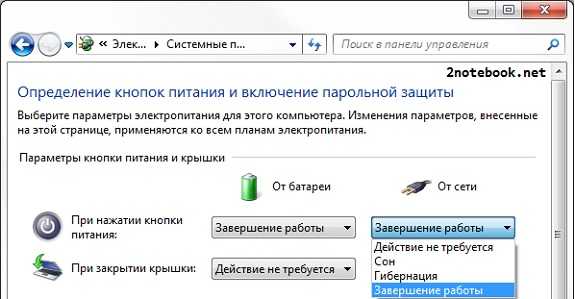
Около недели назад, когда я выполнял задачи по восстановлению данных, у меня несколько раз возникал перегрев ноутбука (вплоть до того, что он блокировался или выключался), вплоть до того, что мне приходилось втыкать его в холодильник чтобы выполнить задания. Теперь мне интересно, основываясь на некоторых ответах ниже, могло ли тепло (или, возможно, конденсация, быстрое охлаждение или большая разница температур на устройстве) повредить некоторые компоненты. Всю следующую неделю все работало нормально, но, возможно, это была своего рода «бомба замедленного действия»?
Что могло быть причиной этого или как определить причину? Это произошло очень внезапно; вчера все работало отлично без признаков неисправности. Я также не могу объяснить, почему, оставив его выключенным на несколько минут, он может снова начать загрузку.
Изменить: добавлены результаты восстановления при запуске.
Редактировать: добавлено упоминание о предыдущем плохом обращении с ноутбуком.
Редактировать: добавлены результаты перезагрузки после восстановления.
ПК с Windows 11 выключается без причины? Вот как это исправить
Иногда ваша система Windows 11 может столкнуться со случайными проблемами завершения работы. Общие факторы, способствующие этой проблеме, включают высокую температуру процессора, временные сбои, неправильную конфигурацию питания и критические сбои системы.
Ниже описано несколько шагов по устранению неполадок, которые помогут вам найти и устранить проблему случайного отключения в Windows 11.
1. Запустите средство устранения неполадок питания
Windows 11 имеет встроенное средство устранения неполадок питания. Он просканирует и найдет проблемы с настройками питания вашего компьютера. Вы также можете разрешить ему изменить план электропитания вашего компьютера на более эффективный.
Чтобы запустить средство устранения неполадок питания Windows 11:
- Нажмите Win + I , чтобы открыть Настройки .

- На вкладке System прокрутите вниз и нажмите «Устранение неполадок».
- Затем нажмите Другие средства устранения неполадок.
- Прокрутите вниз и нажмите кнопку Run для Power . Средство устранения неполадок питания быстро выполнит сканирование и порекомендует вам некоторые исправления. Следуйте инструкциям на экране, чтобы применить исправления, или вы можете пропустить это и попробовать следующее.
2. Проверьте температуру вашей системы
В условиях плохой вентиляции ваша система может перегреться и отключиться. Windows может обнаруживать проблемы с температурой и выключать компьютер, чтобы предотвратить дальнейшее повреждение аппаратных компонентов.
Другие признаки проблем с нагревом включают громкий шум вентилятора, снижение производительности и сообщения об ошибках, связанных с температурой.
Вы можете проверить температуру графического процессора с помощью диспетчера задач. В диспетчере задач откройте Performance 9.Вкладка 0051 для просмотра температуры графического процессора. К сожалению, в Windows 11 нет встроенной функции для сообщения о температуре процессора.
В диспетчере задач откройте Performance 9.Вкладка 0051 для просмотра температуры графического процессора. К сожалению, в Windows 11 нет встроенной функции для сообщения о температуре процессора.
Для этого вам нужно будет использовать стороннее приложение для мониторинга температуры процессора. Эти приложения могут помочь вам следить за температурой процессора, графического процессора и накопителя в режиме реального времени.
Если вы обнаружите, что ваша система перегревается, выполните следующие действия, чтобы устранить перегрев компьютера.
3. Отключить быстрый запуск
Если этот параметр включен, быстрый запуск помогает компьютеру быстрее запускаться после завершения работы. Хотя это удобная функция, иногда она может вызывать случайные отключения и сбои.
Вы можете отключить быстрый запуск в Windows 11, чтобы узнать, поможет ли это решить проблемы со случайным завершением работы вашей системы. Вот как это сделать.
- Нажмите Win + R , чтобы открыть Выполнить .

- Введите control и нажмите OK , чтобы открыть панель управления.
- Перейдите к Система и безопасность.
- Затем нажмите Электропитание.
- На левой панели нажмите Выберите, что делать при закрытии крышки .
- На левой панели нажмите Изменить настройки, которые в данный момент недоступны.
- Снимите флажок Включить быстрый запуск .
- Щелкните Сохранить изменения , чтобы отключить быстрый запуск.
4. Изменение дополнительных параметров питания
Панель дополнительных параметров питания позволяет настраивать параметры питания для различных компонентов системы, таких как жесткий диск, настройки USB, беспроводной адаптер и т. д.
Выполните следующие действия, чтобы настроить дополнительные параметры питания на исправить проблему случайного выключения.
- Нажмите Win + R , чтобы открыть Выполнить .

- Введите control и нажмите OK , чтобы открыть панель управления.
- Затем перейдите к Система и безопасность и нажмите Электропитание.
- Нажмите Изменить настройки плана .
- Далее нажмите Изменить дополнительные параметры питания.
- В диалоговом окне Power Options разверните раздел Жесткий диск .
- Далее нажмите Отключить жесткий диск после . Здесь установите для параметров На батарее и Подключено значение Никогда .
- Щелкните Применить и OK , чтобы сохранить изменения.
5. Запустите средство восстановления из командной строки DISM
Все выпуски Windows поставляются с утилитами DISM (службы образов развертывания и управление ими) и SFC (проверка системных файлов).
Это инструменты восстановления из командной строки, которые помогут вам устранить проблемы с системными файлами. Хотя вы можете использовать инструмент DISM с локальным образом восстановления для устранения системных проблем, средство проверки системных файлов может заменить поврежденные системные файлы из образа восстановления.
Выполните следующие действия и запустите эти инструменты восстановления, чтобы устранить проблему случайного завершения работы, возникающую из-за повреждения системного файла.
- Нажмите Win + X , чтобы открыть меню WinX .
- Нажмите Windows Terminal (Admin) , чтобы открыть приложение от имени администратора.
- В окне терминала последовательно введите следующие команды DISM. Эти команды будут искать повреждение хранилища компонентов и при необходимости выполнять восстановление.
DISM/Онлайн/Cleanup-Image/CheckHealth
DISM /Online /Cleanup-Image /ScanHealth
DISM /Online /Cleanup-Image /RestoreHealth - Затем введите следующую команду для запуска средства проверки системных файлов:
sfc /scannow
- Этот процесс может занять некоторое время , поэтому дождитесь завершения процесса.
 После завершения он покажет обнаруженные проблемы и действия, предпринятые для их устранения.
После завершения он покажет обнаруженные проблемы и действия, предпринятые для их устранения.
6. Выполните восстановление системы
Windows 11 автоматически создает новые точки восстановления перед основными системными событиями, такими как установка нового обновления или программного обеспечения. Вы можете использовать точку восстановления, чтобы восстановить свой компьютер до более ранней точки, когда он работал без каких-либо проблем.
Прежде чем приступить к выполнению следующих шагов, убедитесь, что вы включили точку восстановления в Windows 11.
Чтобы выполнить восстановление системы:
- Нажмите Win + R , чтобы открыть Выполнить .
- Введите rstrui.exe и нажмите OK , чтобы открыть Восстановление системы.
- Если доступно, выберите параметр Рекомендуемое восстановление .
- Установите флажок Показать больше точек восстановления , если он доступен.
 В нем будут перечислены все точки восстановления, сохраненные на вашем ПК.
В нем будут перечислены все точки восстановления, сохраненные на вашем ПК. - Выберите самую последнюю созданную точку восстановления и нажмите Сканировать на наличие уязвимых программ. Это поможет вам узнать, какие программы будут затронуты, если вы продолжите работу с выбранной точкой восстановления.
- Далее нажмите Закрыть и нажмите Далее .
- Прочтите описание и нажмите Готово , чтобы начать процесс восстановления. Это может занять некоторое время, но ваш компьютер перезагрузится после завершения процесса.
7. Проверка ОЗУ и жесткого диска
Неисправность оборудования — еще одна распространенная причина внезапных отключений системы, которая может указывать на отказ оборудования. Чтобы определить причину, вы можете провести стресс-тест ОЗУ на ночь, используя встроенный инструмент диагностики памяти Windows.
Точно так же проблемы могут быть и с вашим устройством хранения. Поэтому рекомендуется протестировать жесткий диск или SSD до того, как он выйдет из строя. Следуйте нашему руководству о том, как проверить компьютер на неисправное оборудование, чтобы выполнить диагностические тесты и выявить неисправность.
Поэтому рекомендуется протестировать жесткий диск или SSD до того, как он выйдет из строя. Следуйте нашему руководству о том, как проверить компьютер на неисправное оборудование, чтобы выполнить диагностические тесты и выявить неисправность.
Если проблема не устранена, вы можете использовать средство просмотра событий, чтобы просмотреть журнал завершения работы и понять, что вызывает перезапуск или завершение работы.
Чтобы найти журнал выключения с помощью средства просмотра событий:
- Нажмите клавишу Win и введите средство просмотра событий . Нажмите Event Viewer в результатах поиска, чтобы открыть приложение.
- В средстве просмотра событий щелкните Журналы Windows .
- Затем щелкните правой кнопкой мыши Система и выберите Фильтр текущего журнала.
- В поле Все идентификаторы событий введите 41,1074,6006,6008 и нажмите OK .

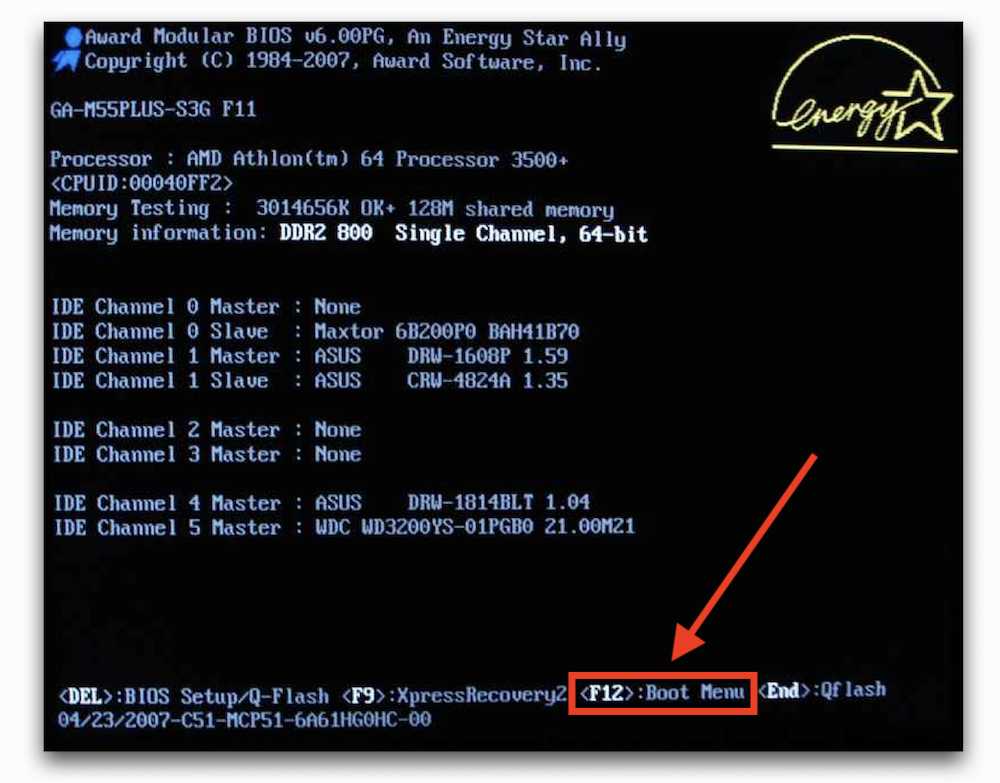 Результат: не удалось. Код ошибки = 0x490
Результат: не удалось. Код ошибки = 0x490



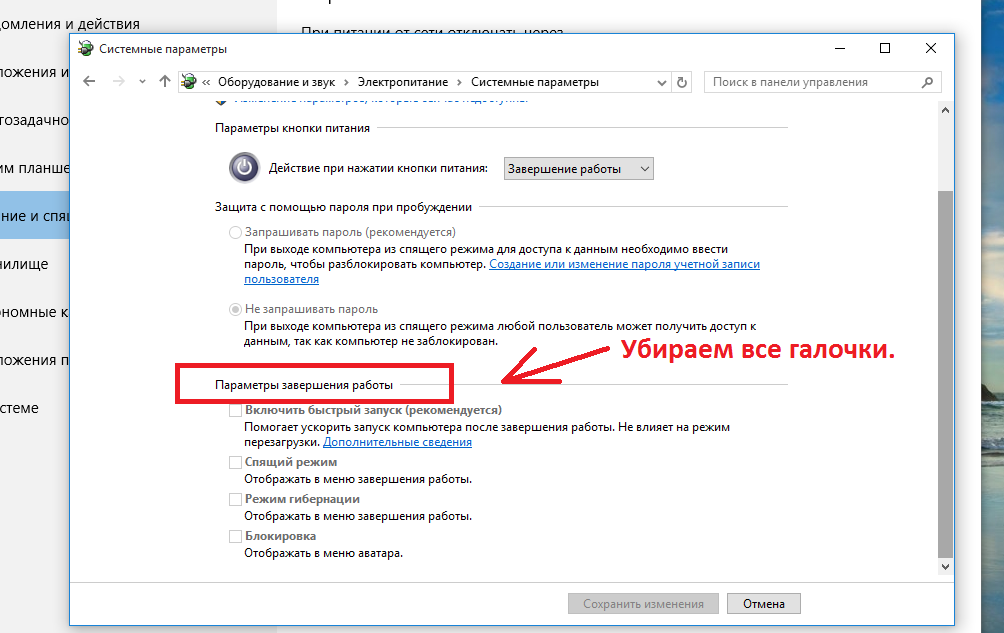 После завершения он покажет обнаруженные проблемы и действия, предпринятые для их устранения.
После завершения он покажет обнаруженные проблемы и действия, предпринятые для их устранения. В нем будут перечислены все точки восстановления, сохраненные на вашем ПК.
В нем будут перечислены все точки восстановления, сохраненные на вашем ПК.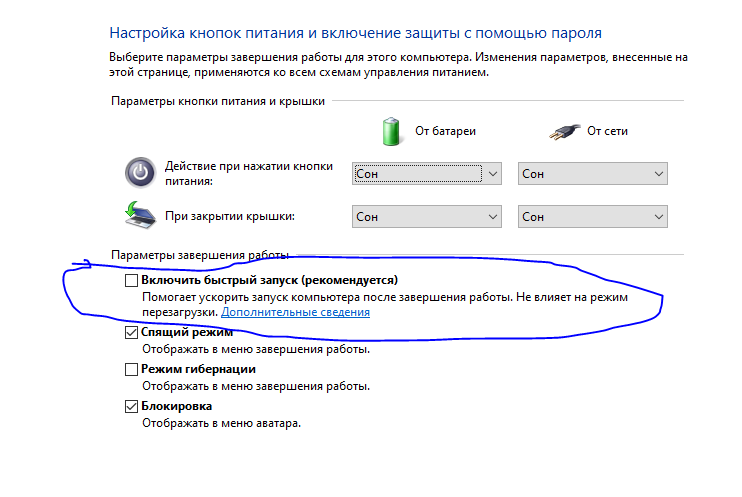
Ваш комментарий будет первым